Q&Aナンバー【6109-9528】更新日:2013年12月20日
このページをブックマークする(ログイン中のみ利用可)
[AVerTV 8] 番組を録画する方法を教えてください。
| 対象機種 | 2013年2月発表モデルESPRIMO EH30/KT、他・・・ |
|---|---|
| 対象OS |
|
 質問
質問
番組を録画する方法を教えてください。
 回答
回答
番組を録画する方法は、次のとおりです。

番組を録画するときには、いくつかのご注意があります。
ご注意を確認したうえで録画しないと、録画に失敗する可能性があります。
操作手順をご覧になる前に、次のQ&Aを必ずご覧ください。 [AVerTV 8] 視聴や録画などをするときの注意点を教えてください。(新しいウィンドウで表示)
[AVerTV 8] 視聴や録画などをするときの注意点を教えてください。(新しいウィンドウで表示)
確認したい項目をご覧ください。
視聴している番組を録画する
次の手順で、視聴している番組を録画します。
操作は、パソコンに添付のリモコンで行います。
視聴している番組を録画するときは、現在設定されている画質モードで録画されます。
現在設定されている画質モードを変更する場合は、次のQ&Aをご覧ください。 [AVerTV 8] 録画の設定を変更する方法を教えてください。(新しいウィンドウで表示)
[AVerTV 8] 録画の設定を変更する方法を教えてください。(新しいウィンドウで表示)

- 「テレビアプリ」ボタンを押します。
- AVerTV 8 が起動します。
「チャンネル / ページ」ボタンや「数字」ボタンなどを押して、録画したい番組を表示します。 - 「録画」ボタンを押します。
- 録画が開始されたことを確認します。

録画中の番組が終了すると、録画が自動で終了します。
視聴している番組の後の番組も録画したい場合は、「録画を予約する」をご覧になり、録画の予約をしてください。
録画を予約する
次の手順で、録画を予約します。
操作は、パソコンに添付のリモコンで行います。
なお、表示される画面によっては、マウスの操作が必要になる場合があります。

項目を選択するときは、リモコンの「カーソル」ボタンを使用します。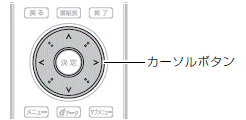

- 「番組表」ボタンを押します。
- 番組表が表示されます。
以降の操作は、録画する方法に応じた項目を確認します。
番組表から録画を予約する
次の手順で、番組表から録画を予約します。
- 次のボタンで、録画を予約したい番組が放送される日付を選択します。
- 「黄」ボタン
翌日の番組表を表示する場合に押します。 - 「緑」ボタン
前日の番組表示を表示する場合に押します。

ボタンを押しても変化がない場合は、マウスの操作で、画面の上部にある日付をクリックします。 - 「黄」ボタン
- 「カーソル」ボタンで予約したい番組を選択し、「決定」ボタンを押します。
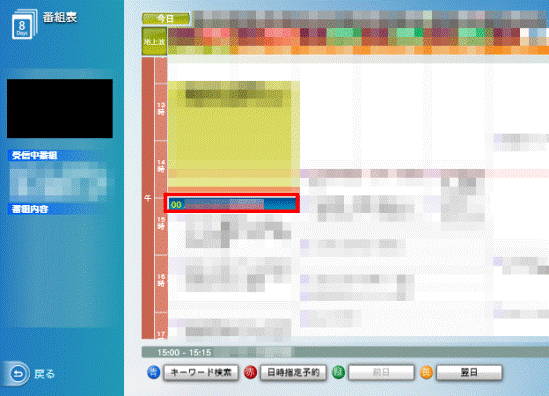
- 「番組内容」が表示されます。
「赤」ボタン(録画予約)を押します。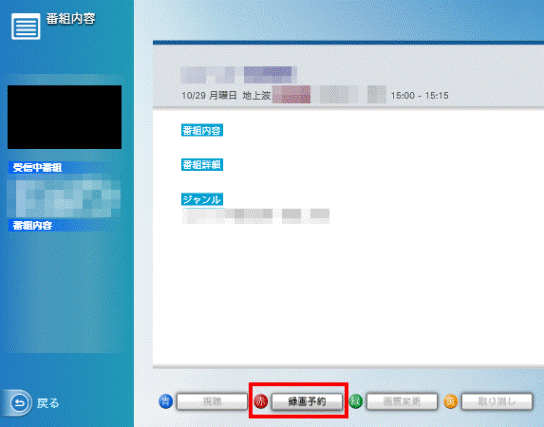
- 「録画予約」が表示されます。
「カーソル」ボタンで、「録画モード」の右にある「(現在の画質)」を選択し、「決定」ボタンを押します。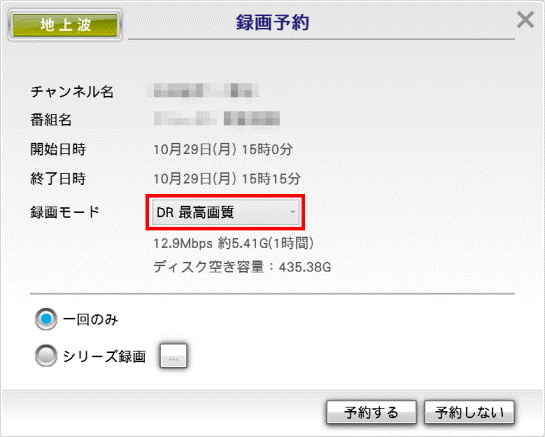
- 「カーソル」ボタンで、任意の画質を選択し、「決定」ボタンを押します。
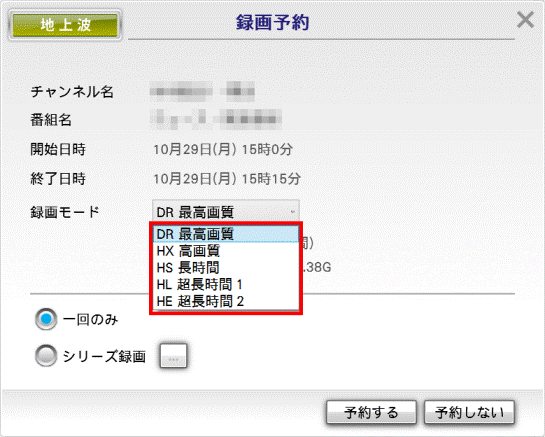
- 「カーソル」ボタンで「一回のみ」、または、「シリーズ録画」を選択し、「決定」ボタンを押します。
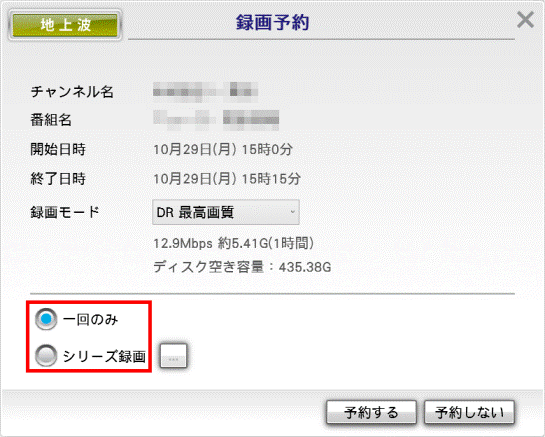

「シリーズ録画」を選択すると、シリーズ番組の録画をまとめて予約できます。
シリーズ録画される番組については、「カーソル」ボタンで「シリーズ録画」の右にある「...」ボタンを選択して「決定」ボタンを押すと、確認できます。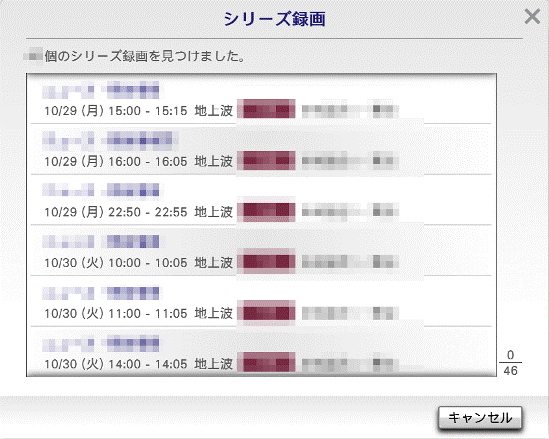
- 「カーソル」ボタンで「予約する」を選択し、「決定」ボタンを押します。
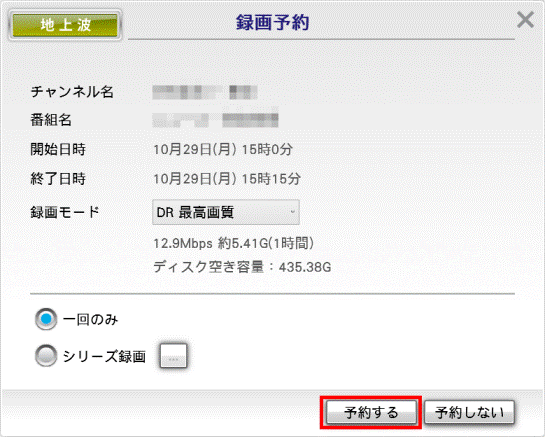
- 「録画予約を設定しました。」と表示されます。
「決定」ボタンを押します。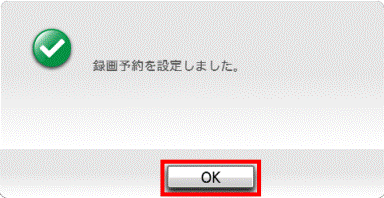
- 「番組内容」に戻ります。
画面の上部に、「録画予約済み」(または、「シリーズ録画予約済み」)と表示されていることを確認します。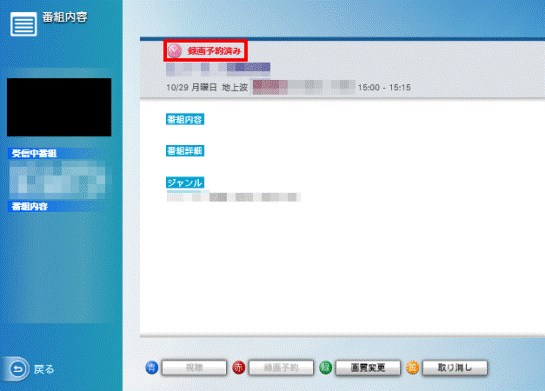
- 「終了」ボタンを押し、AverTV 8 を終了します。
日時を指定して録画を予約する
次の手順で、日時を指定して録画を予約します。

- 「赤」ボタン(日時指定予約)を押します。
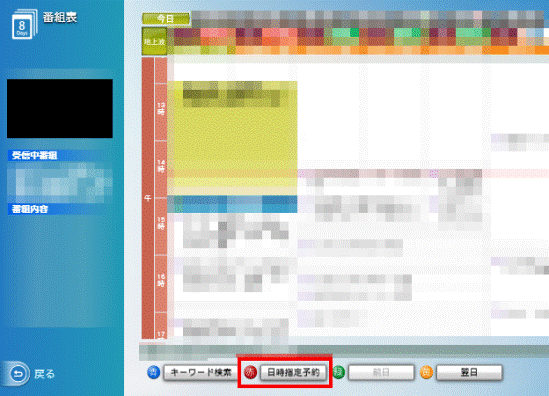

ボタンを押しても変化がない場合は、マウスの操作で、「日時指定予約」ボタンをクリックします。 - 「日時指定予約」が表示されます。
「カーソル」ボタンで、次の中から設定したい項目を選択し、「決定」ボタンを押します。- チャンネル名
- 開始日時
- 終了日時
- 録画モード
- 繰り返し
- 曜日指定(「繰り返し」で「曜日指定」を選択した場合に限る)
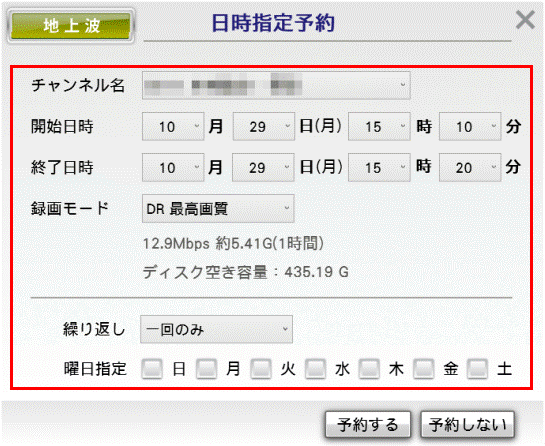
- チャンネル名
- 「カーソル」ボタンで任意の項目を選択し、「決定」ボタンを押します。
- 手順2.〜手順3.を繰り返し、必要な項目をすべて設定します。
- 設定が完了したら、「予約する」を選択し、「決定」ボタンを押します。
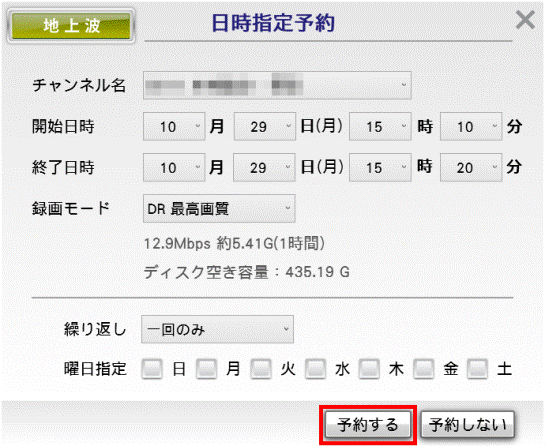
- 「録画予約を設定しました。」と表示されます。
「決定」ボタン(OK)を押します。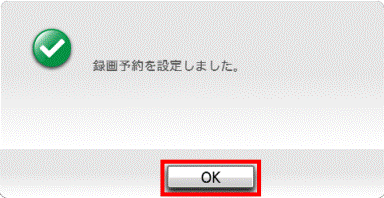
- 「番組表」に戻ります。
「終了」ボタンを押し、AverTV 8 を終了します。
キーワードで検索して録画を予約する
次の手順で、キーワードで検索して録画を予約します。
- 「青」ボタン(キーワード検索)を押します。


ボタンを押しても変化がない場合は、マウスの操作で、「キーワード検索」ボタンをクリックします。 - 「キーワード検索」が表示されます。
キーボードで、任意のキーワードを入力し、「決定」ボタンを押します。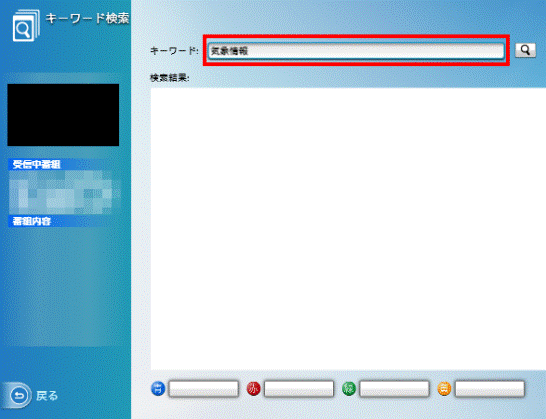
- 「検索中、しばらくお待ち下さい。」と表示されます。
検索が完了するまで、しばらく待ちます。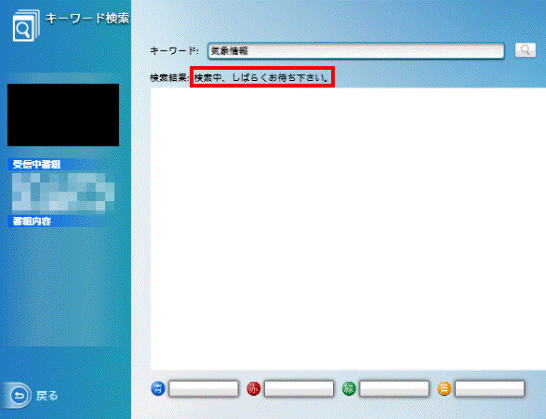
- 検索結果が表示されます。
「カーソル」ボタンで任意の番組を選択し、「決定」ボタンを押します。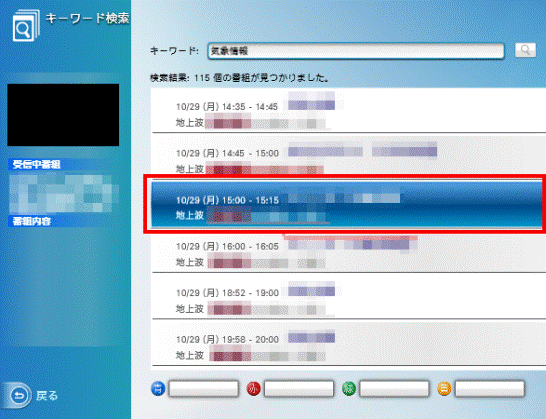
- 「番組内容」が表示されます。
「赤」ボタン(録画予約)を押します。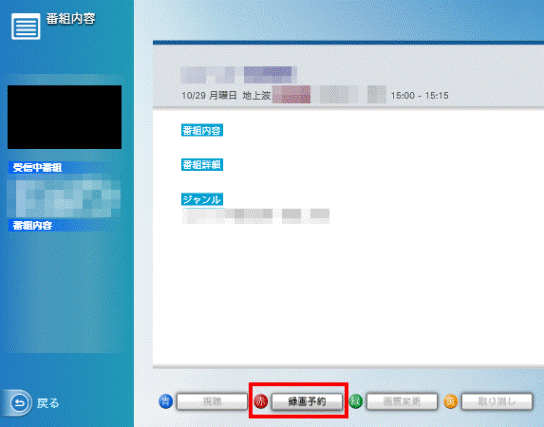
- 「録画予約」が表示されます。
「カーソル」ボタンで、「録画モード」の右にある「(現在の画質)」を選択し、「決定」ボタンを押します。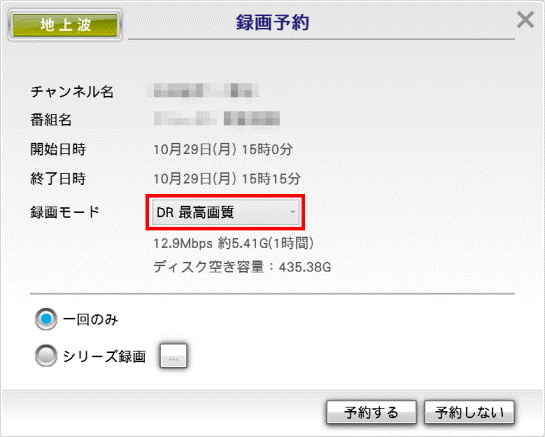
- 「カーソル」ボタンで、任意の画質を選択し、「決定」ボタンを押します。
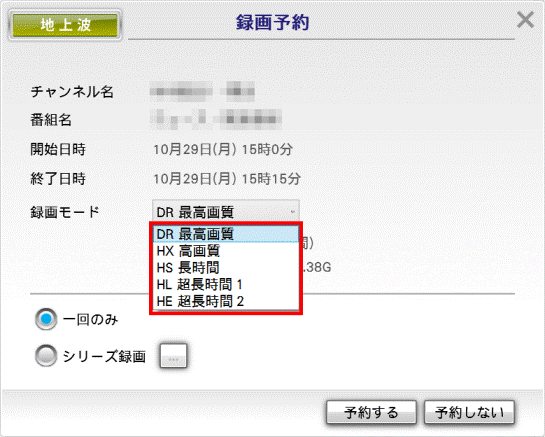
- 「カーソル」ボタンで「一回のみ」、または、「シリーズ録画」を選択し、「決定」ボタンを押します。
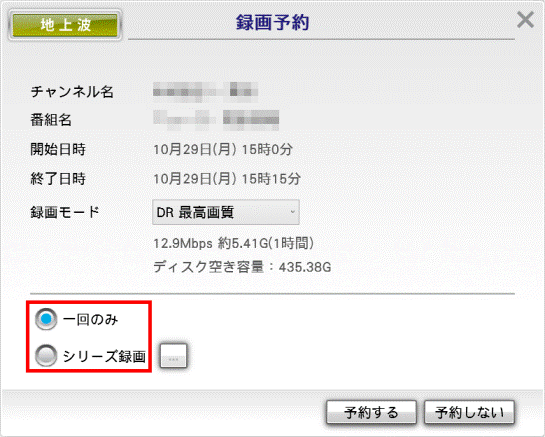

「シリーズ録画」を選択すると、シリーズ番組の録画をまとめて予約できます。
シリーズ録画される番組については、「カーソル」ボタンで「シリーズ録画」の右にある「...」ボタンを選択して「決定」ボタンを押すと、確認できます。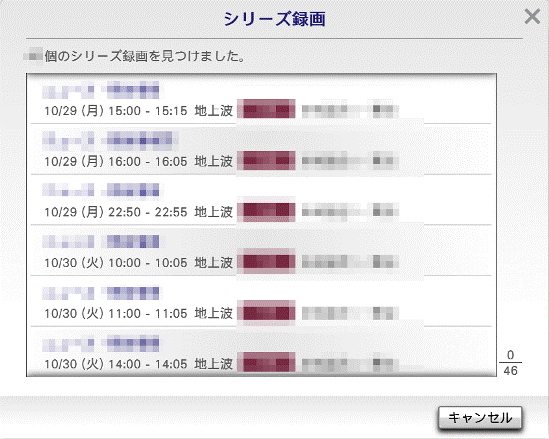
- 「カーソル」ボタンで「予約する」を選択し、「決定」ボタンを押します。
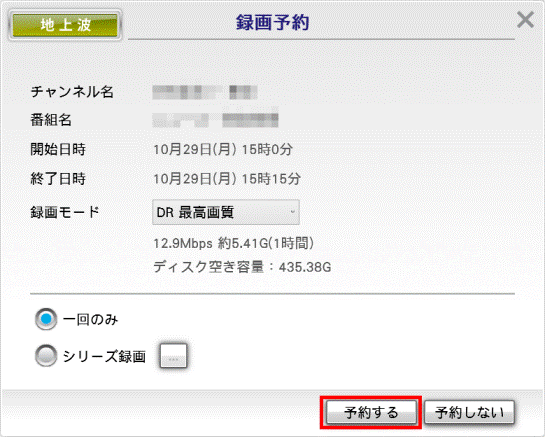
- 「録画予約を設定しました。」と表示されます。
「決定」ボタンを押します。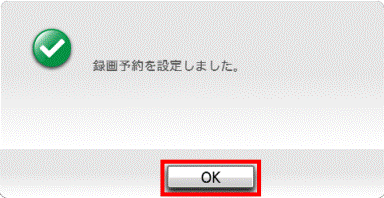
- 「番組内容」に戻ります。
画面の上部に、「録画予約済み」(または、「シリーズ録画予約済み」)と表示されていることを確認します。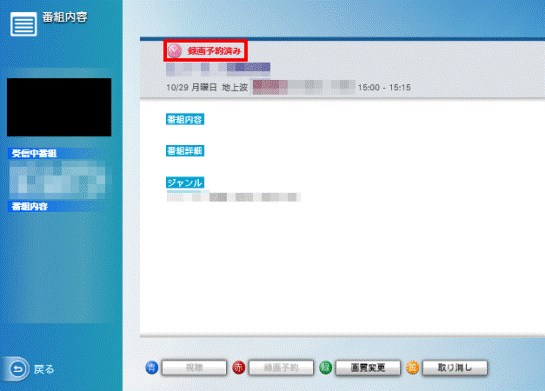
- 「終了」ボタンを押し、AverTV 8 を終了します。



